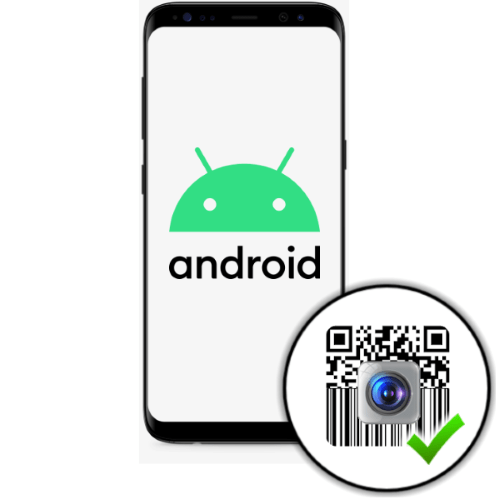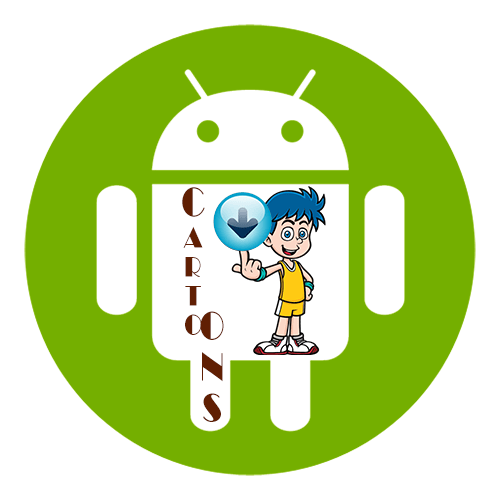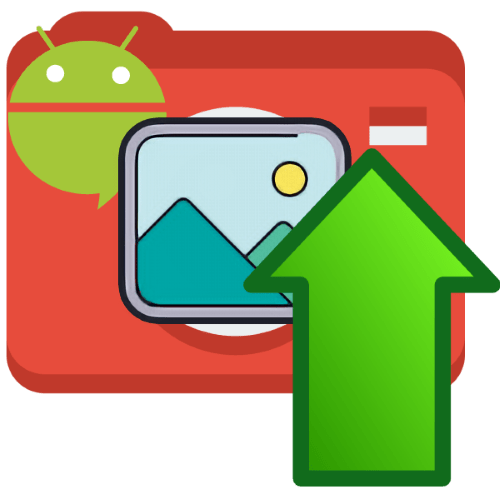Зміст
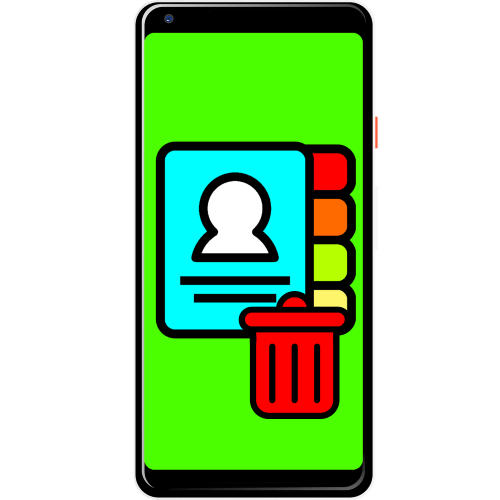
Спосіб 1: вбудовані засоби
Найбільш зручний спосіб вирішення нашого завдання полягає у використанні контактної книги, вбудованої в прошивку телефону. Варіацій таких існує безліч, привести їх все неможливо, тому зупинимося на версії, яка присутня в актуальному, «чистому» Android.
- Відкрийте меню програм і виберіть там»контакти" .
- Натисніть на три смужки вгорі зліва і тапніте по пункту «Налаштування» .
- Скористайтеся параметром " фільтр контактів» , який встановіть в положення »всі контакти" .
- Поверніться до вікна адресної книги. Перегорніть список, виділіть довгим тапом позиції, які хочете стерти, після чого знайдіть на панелі інструментів вгорі кнопку зі значком кошика і натисніть на неї.
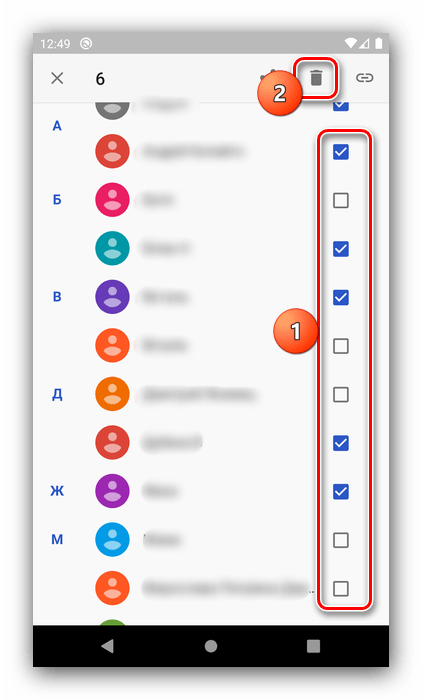
Підтвердьте свій намір.
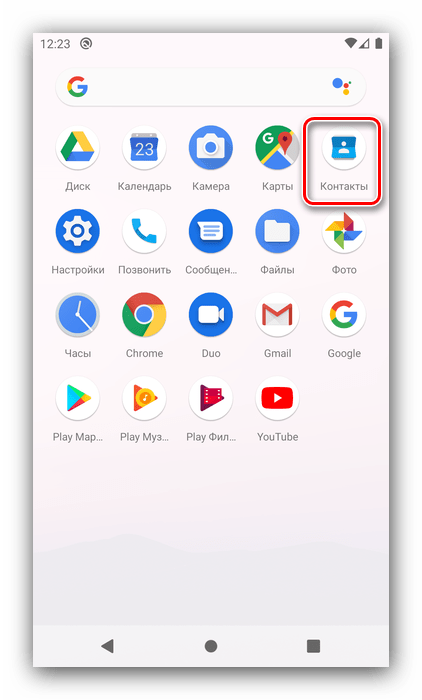
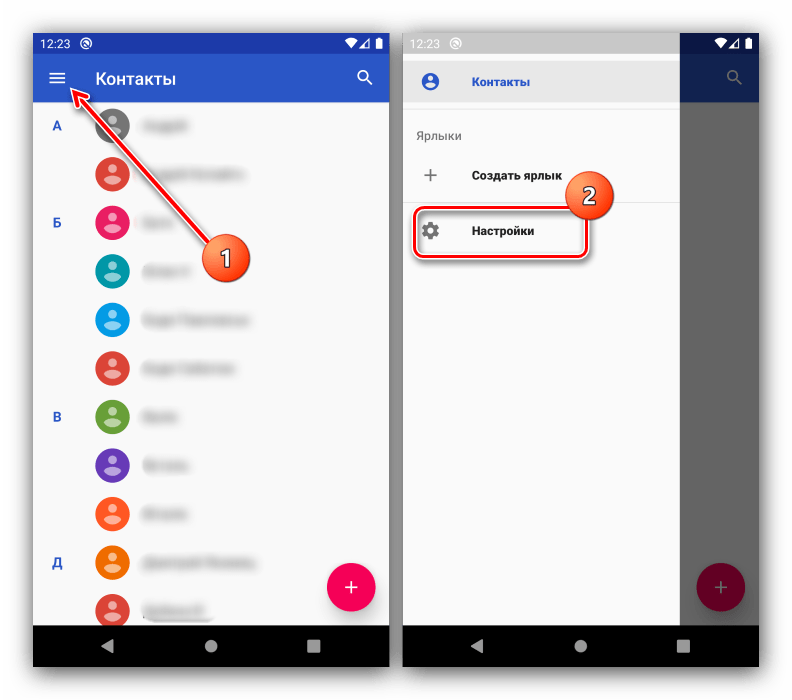
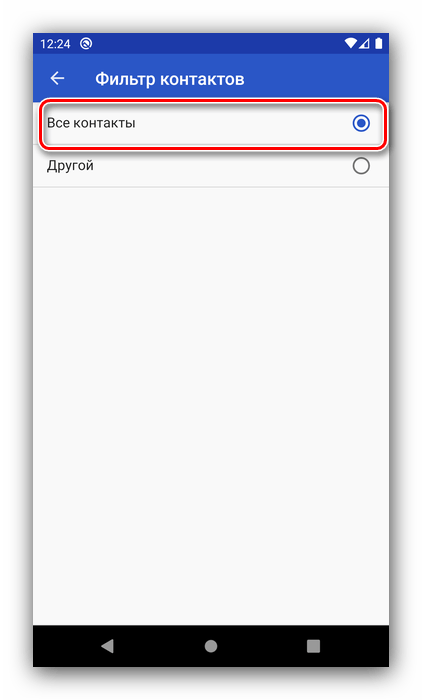
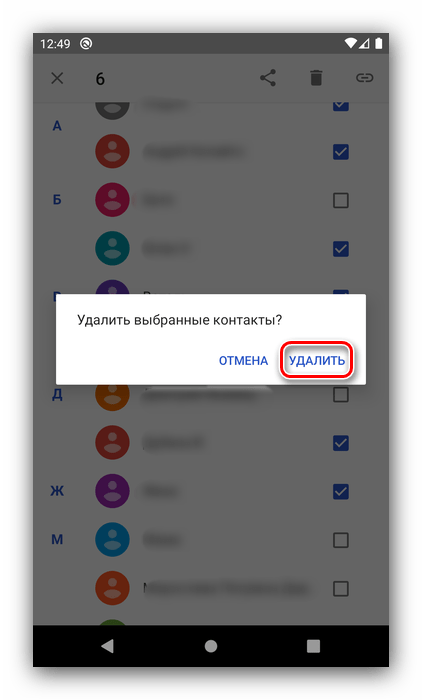
Якщо після видалення контакти через деякий час з'являються знову, причина може критися в синхронізації. Отже, для усунення проблеми цю опцію потрібно відключити – про те, як це робиться, ми вже розповідали в окремому матеріалі.
Детальніше: вимкнення синхронізації даних на Android
Спосіб 2: Simple Contacts
Видалити непотрібні записи в книзі контактів можна і за допомогою сторонніх засобів – наприклад, Simple Contacts.
Завантажити Simple Contacts з Google Play Маркета
- Відкрийте додаток і видайте йому дозвіл на доступ до абонентської книги.
- Після завантаження списку відфільтруйте записи для власної зручності – тапніте по зазначеній на зображенні кнопці і виберіть відповідний критерій.
- Далі виділіть необхідні позиції довгим тапом, натисніть на три точки вгорі праворуч і виберіть " видалити»
.
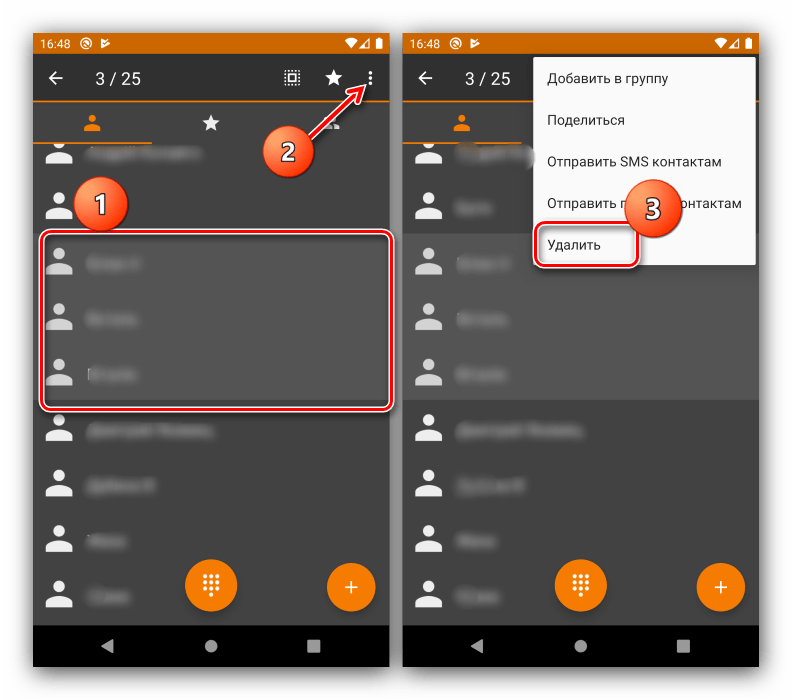
Готово – контакти будуть видалені.
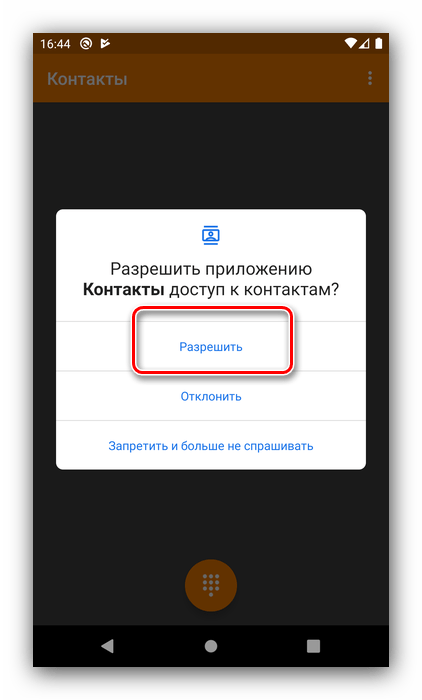
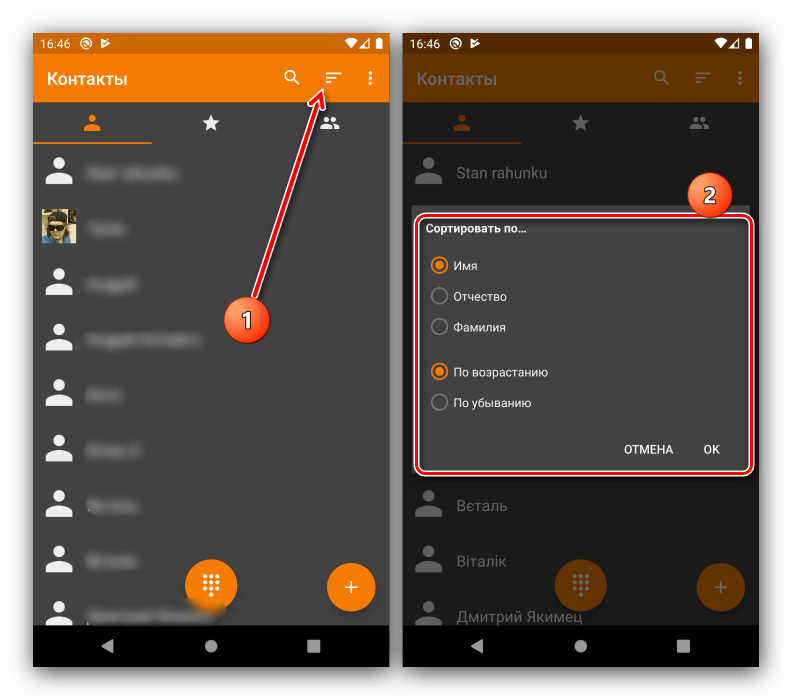
Simple Contacts являє собою хорошу альтернативу вбудованому рішенню, але в безкоштовній версії відображає рекламу.
Спосіб 3: True Phone
Популярний додаток True Phone поєднує в собі як «звонилку», так і власний варіант адресної книги, який дозволяє безповоротно видаляти відповідні записи.
Завантажити True Phone з Google Play Маркета
- Налаштуйте програму та видайте їй необхідні дозволи для роботи.
- Перейдіть на вкладку»контакти" , після чого викличте її меню натисканням на три точки і виберіть " видалити контакти» .
- Відзначте непотрібні позиції, поставивши галочки, потім тапніте " видалити» , а у вікні попередження – «так» .
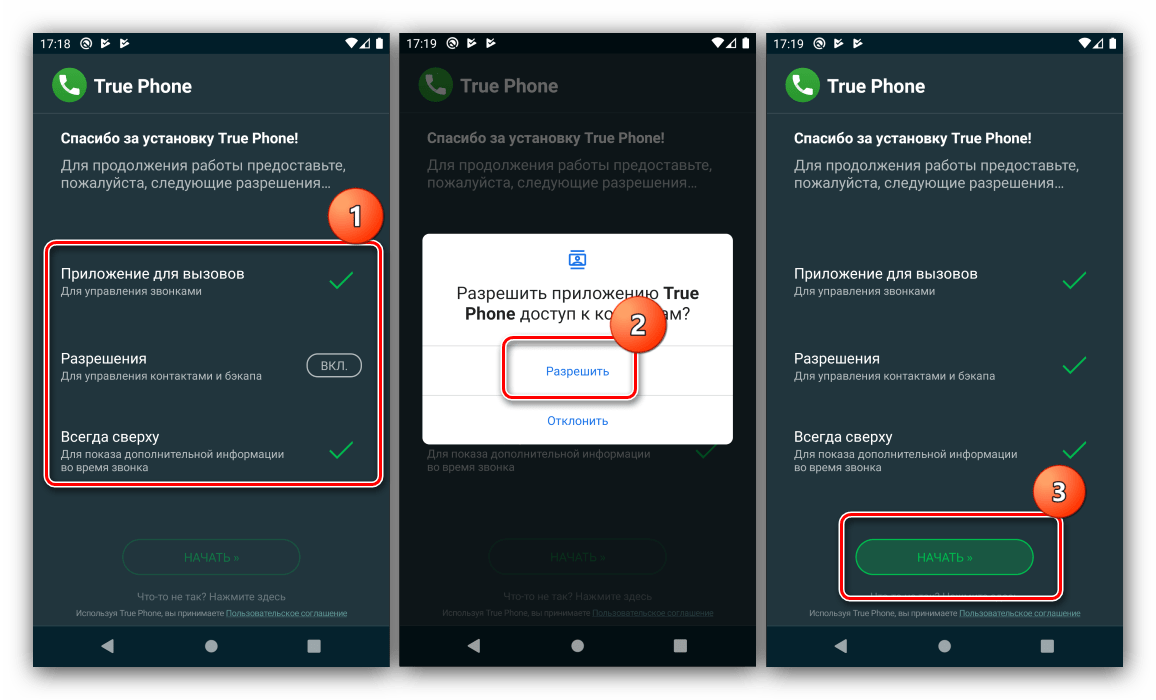
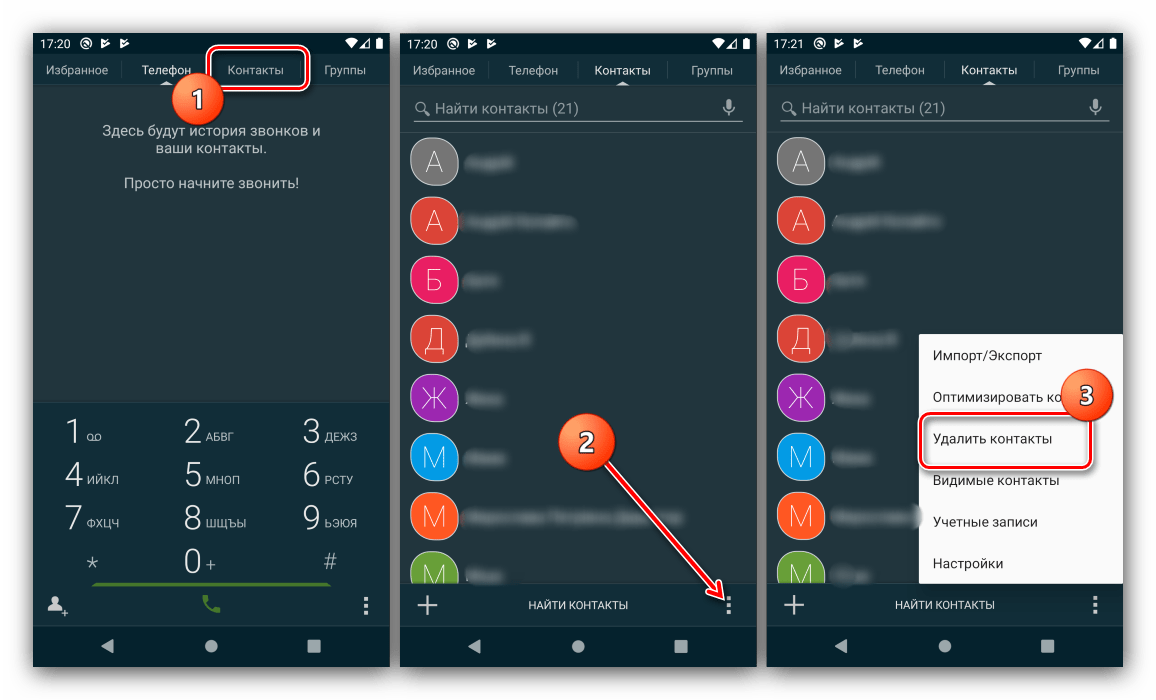
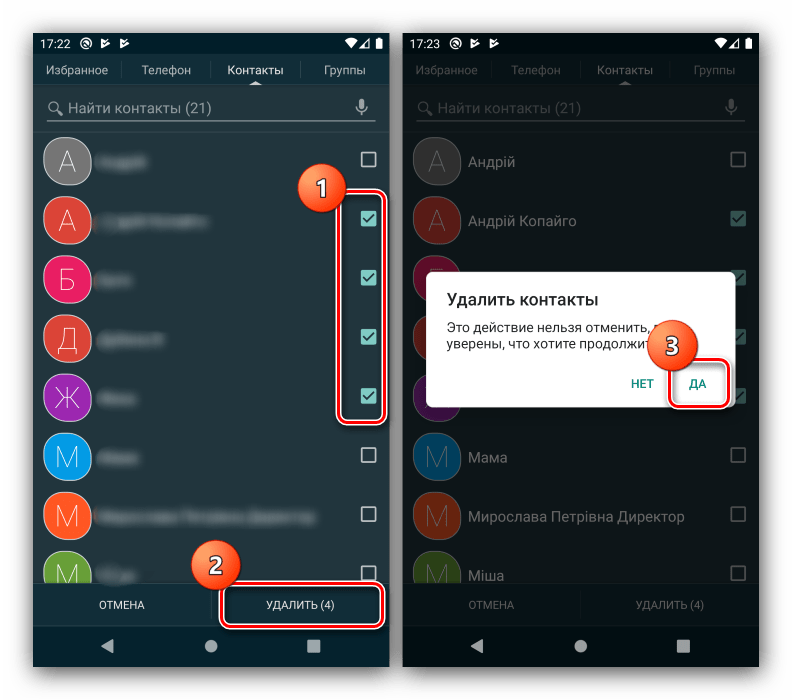
Цей додаток являє собою зручний і безкоштовний інструмент.
Видалення контактів-дублів
Трохи інакше йдуть справи, якщо вам потрібно видалити не поодинокі контакти, а дубльовані – наприклад, ті, що одночасно присутні в пам'яті телефону і на SIM-карті. Звичайно, описані вище методи придатні і для дублів, але існують альтернативи, які роблять цю операцію простіше і зручніше. Одне з найпопулярніших рішень називається Duplicate Contacts Fixer.
Завантажити Duplicate Contacts Fixer з Google Play Маркета
- Запустіть програму, в стартовому вікні натисніть «Continue with ads»
.
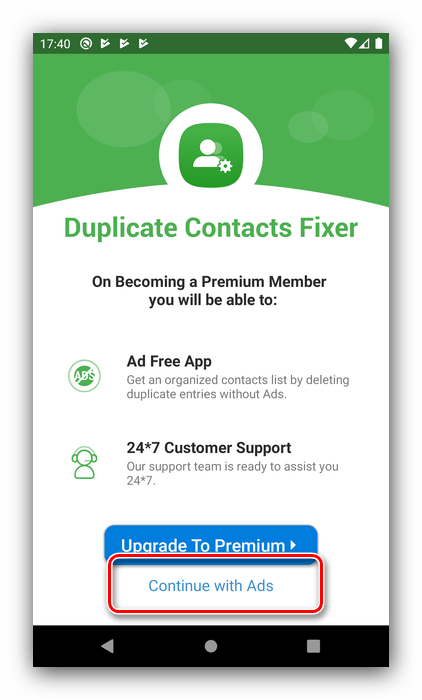
Видайте також дозволи.
- Розглянуте рішення робить резервну копію всієї абонентської книги – якщо вона вам потрібна, натисніть «Yes» , в іншому випадку тисніть «No» .
- Виберіть категорію контактів і тапніте по ній, а після – «Find duplicates» .
- Додаток деякий час витратить на пошук дублікатів-коли такі будуть виявлені, натисніть «Delete duplicates» , далі «Proceed» і «Yes» .
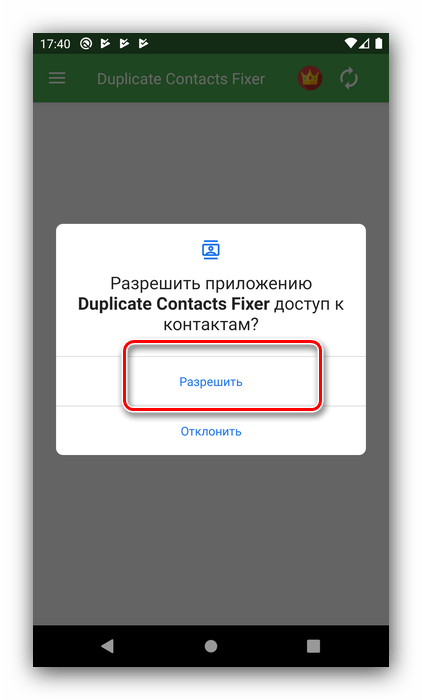
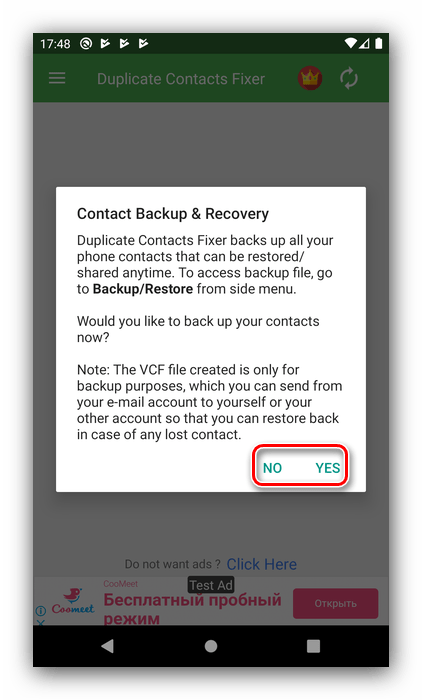
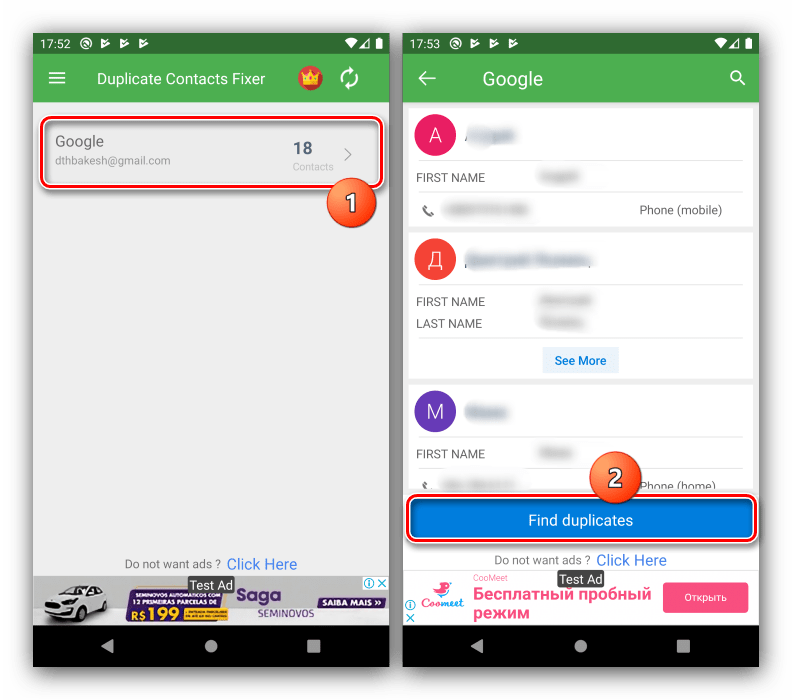
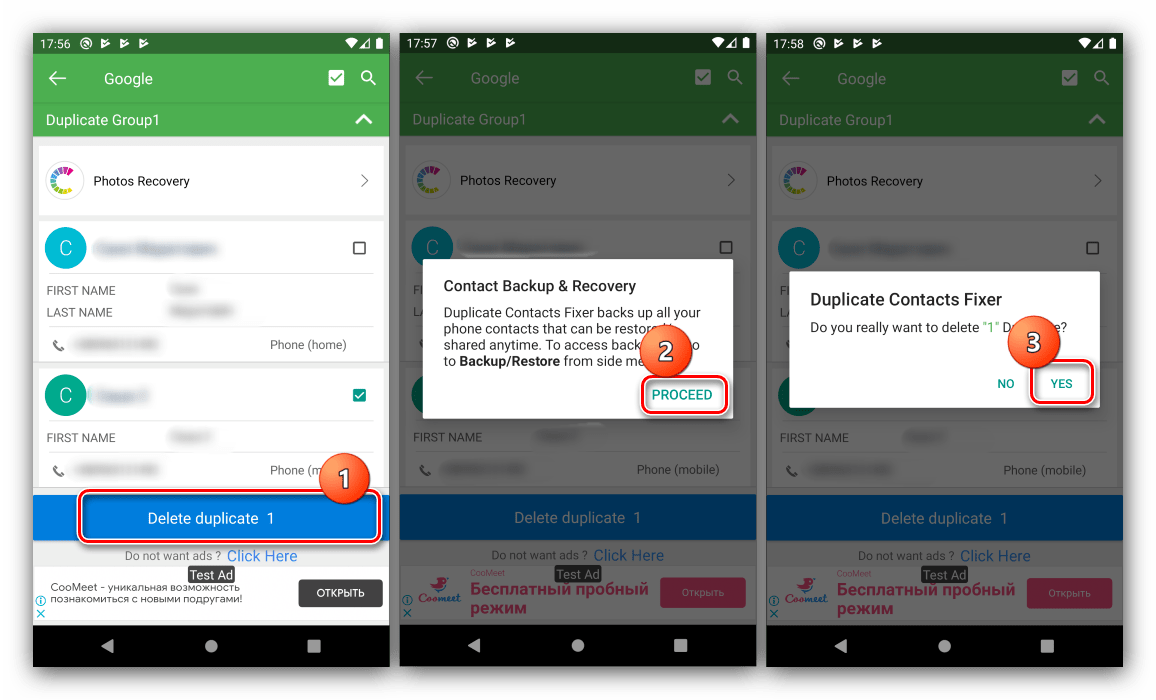
Цей софт має тільки один недолік – велика кількість відображуваної реклами.